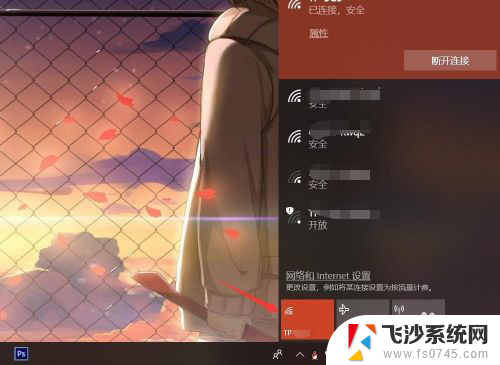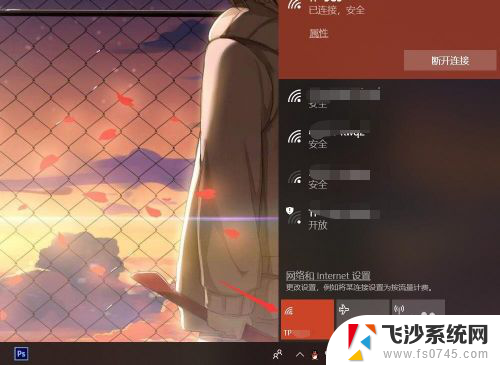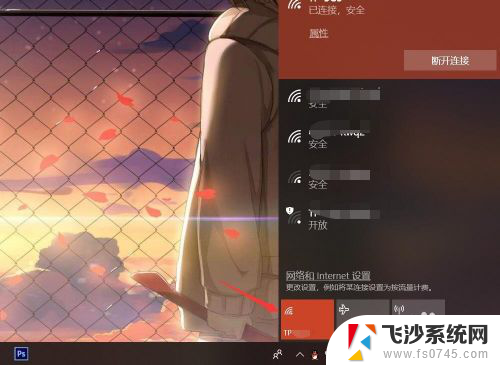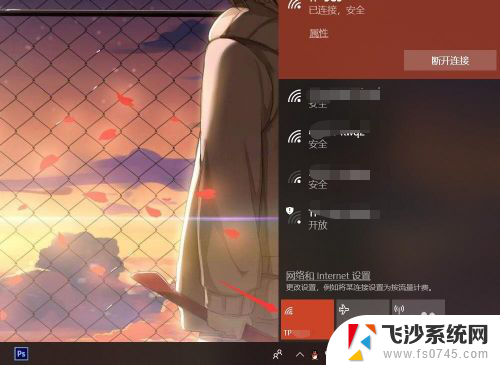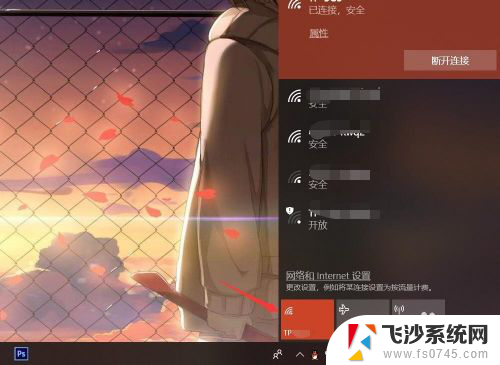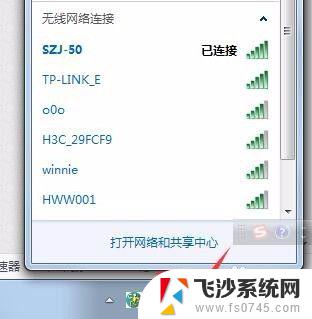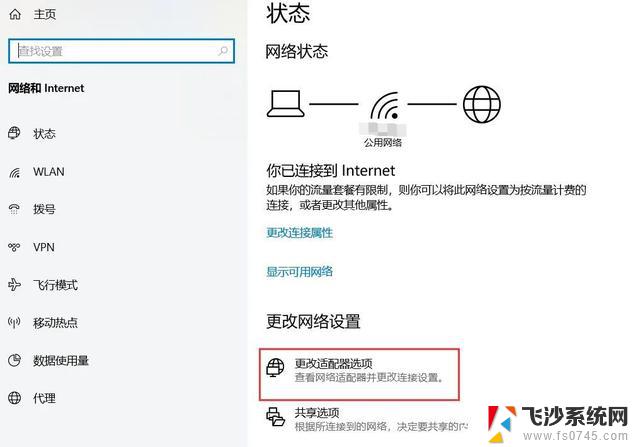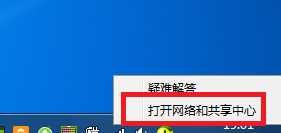笔记本电脑如何看wifi密码是多少 笔记本连接WiFi密码查看方法
在日常生活中,笔记本电脑已经成为我们不可或缺的工具之一,而连接WiFi网络也是我们使用笔记本电脑时必不可少的步骤。很多时候我们会忘记WiFi密码,或者需要连接别人的WiFi网络。如何才能查看已经保存在笔记本电脑中的WiFi密码呢?接下来我们将介绍几种简单的方法,让您轻松找回WiFi密码。
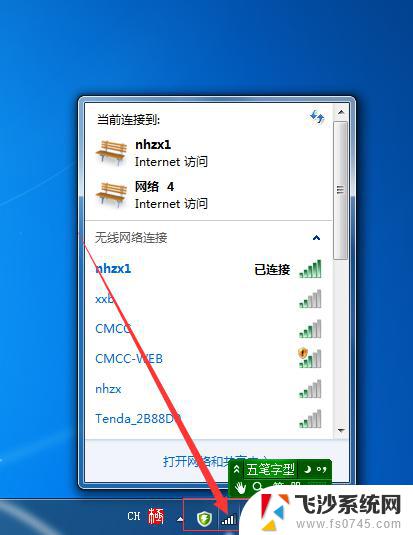
笔记本电脑如何看wifi密码是多少 ?
一、在笔记本桌面右下角的无线网络图标上点击鼠标右键,然后点击进入“打开网络和共享中心”
二、打开网络和共享中心后,点击我们已经连接上的Wifi无线网络名称。
三、在接下来打开的Wifi无线网络属性对话框中,我们再点击“无线属性”。
四、在弹出的无线网络属性中,我们首先切换到“安全”选项卡。然后在下方勾选上“显示字符”,之后就可以看到Wifi密码了。
通过以上简单四步骤,我们就可以快速查看到笔记本连接到Wifi无线网络的Wifi密码了。这种方法适合自己忘记wifi密码或者查看办公场所Wifi密码或者偷看别人电脑的Wifi密码等。
注:此笔记本wifi密码查看方法适合Win7以上系统
以上就是关于笔记本电脑如何查看WiFi密码的全部内容,如果有出现相同情况的用户,可以按照小编的方法来解决。